10 semplici soluzioni per eliminare il ritardo audio sulla tua TV
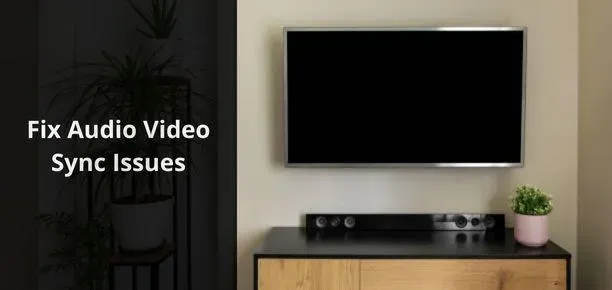
Guardare la TV con audio e immagini non sincronizzati ti fa venire subito il mal di testa. Risolto il problema con il ritardo audio sulla TV. Questo problema di sincronizzazione può essere un ritardo di alcuni millisecondi nell’audio o nel video, ma rovina l’esperienza TV.
Se le bocche dei personaggi sullo schermo della tua TV si muovono prima di sentire il suono, o viceversa, segui di seguito per scoprire perché questo è causato e come correggere il ritardo del suono sulla tua TV.
Perché l’audio e il video della mia TV non sono sincronizzati?
Il problema di sincronizzazione audio/video può essere visualizzato su qualsiasi TV, soundbar e dispositivo di streaming, ma si verifica più comunemente con TV collegate a una soundbar o a un altoparlante esterno.
- L’audio deve viaggiare di più per arrivare a te
- Ritardo dell’immagine dovuto all’elaborazione video
- Ritardo audio dovuto all’elaborazione audio
1. L’audio ha bisogno di più viaggi per raggiungerti.
Per capire perché si verificano problemi di sincronizzazione AV quando si collegano i televisori alle soundbar, dobbiamo capire in che modo l’audio e il video ti raggiungono.
Audio e video sono prodotti in sorgente. La sorgente può essere la tua TV (Live TV, Netflix, Prime Video, ecc.), il lettore Blu-ray, il dispositivo di streaming o qualcos’altro.
Per sincronizzare l’audio e il video del televisore, l’audio e il video riprodotti dalla sorgente devono essere emessi contemporaneamente.
Il video dalla sorgente deve solo raggiungere lo schermo TV. Ma il suono proveniente dalla stessa sorgente potrebbe dover viaggiare di più per raggiungere la soundbar o gli altoparlanti esterni.
Ad esempio, stai utilizzando un dispositivo di streaming collegato alla tua porta HDMI, la tua soundbar è collegata alla porta HDMI di un’altra TV con un cavo e stai guardando eventi sportivi in diretta.
Il video deve passare dal dispositivo di streaming alla TV. Ma l’audio deve essere trasmesso in streaming dal dispositivo di streaming alla TV e quindi dalla TV alla soundbar. Ciò potrebbe causare un ritardo audio.
2. Ritardo dell’immagine dovuto all’elaborazione video
Un’altra causa dei problemi di sincronizzazione AV è l’elaborazione video. I video di alta qualità, come 4K e UHD, richiedono più tempo per l’elaborazione e potrebbero richiedere del tempo per raggiungerti. In questo numero, ascolterai l’audio prima del video.
3. Ritardo audio dovuto all’elaborazione audio
Diversi formati e qualità audio possono anche causare problemi di latenza audio. Ad esempio, quando guardi qualcosa con un lettore Blu-ray o un servizio di streaming (Disney+, Prime Video, ecc.), l’audio viene riprodotto in DTS, Dolby Digital o qualsiasi altro formato ad alto bitrate. La tua TV deve elaborarlo per trasmetterlo agli altoparlanti e inviarlo alla soundbar.
Per questo motivo, il suono ti raggiungerà con un ritardo di pochi millisecondi.
Questi ritardi AV sono specifici per i dispositivi di uscita audio esterni perché quando la TV impiega più tempo per elaborare qualsiasi audio o video, potrebbe ritardare entrambe le uscite prima che siano pronte per la riproduzione contemporaneamente.
Ma quando si utilizza un dispositivo di uscita audio esterno come una soundbar, la TV può elaborare il video e non saprà quanto tempo impiega la soundbar per elaborare il suono.
Ciò si traduce in ritardi audio o video che provocano mal di testa.
Come correggere il ritardo video o audio sulla TV?
Esistono molti modi per correggere il ritardo audio sulla TV. Allo stesso modo, molti esperti hanno molti suggerimenti per correggere il ritardo video.
Abbiamo raggruppato i metodi migliori in modo da poter risolvere i problemi di sincronizzazione AV, indipendentemente dal fatto che l’audio venga prima del video o viceversa.
- Controlla se il problema è correlato a un canale, un’app o un dispositivo specifico
- Assicurati che la tua connessione Internet sia stabile
- Spegni e riaccendi la TV e la soundbar
- Regola il ritardo audio dalla TV e dalla soundbar
- Selezionare di nuovo la sorgente HDMI
- Cambia il formato audio sulla tua TV
- Aggiorna il firmware della TV e della soundbar
- Attiva o disattiva la modalità gioco sulla TV
- Collega il dispositivo sorgente direttamente alla soundbar o agli altoparlanti esterni
- Ripristino delle impostazioni di fabbrica della TV e della soundbar
1. Verifica se il problema è correlato a un canale, un’app o un dispositivo specifico.
A volte il problema con il ritardo audio o video non è da parte tua; la sua vera causa è la fonte stessa.
Usa un’altra sorgente per vedere se la tua sorgente AV non è sincronizzata. Ad esempio, se stavi riproducendo video da una connessione USB alla TV, passa al canale TV e controlla di nuovo AV.
Oppure, se il canale AV del canale TV non è sincronizzato, controlla altri canali o la trasmissione dall’app se hai una Smart TV.
2. Assicurati che la tua connessione Internet sia stabile
Lo streaming di contenuti su una smart TV o un dispositivo di streaming richiede una connessione Internet stabile e veloce.
Potrebbero verificarsi problemi di buffering AV e latenza se la velocità della rete è lenta. Utilizzare questi passaggi per migliorare la velocità di Internet:
- Riavvia il router/modem.
- Scollega i dispositivi non necessari dalla tua rete Wi-Fi.
- Avvicina il router alla TV.
- Utilizzare un cavo Ethernet per collegare la TV al router.
3. Spegni e riaccendi la TV e la soundbar.
Se eventuali anomalie temporanee causano ritardi nel video o nell’audio, è necessario spegnere e riaccendere la TV e la soundbar.
Dal momento che non possiamo sapere che il problema audio non sincronizzato è dovuto a un problema tecnico temporaneo, prova semplicemente i seguenti passaggi e controlla di nuovo l’audio:
- Accendi la TV e la soundbar. Tienili per 1-2 minuti.
- Scollega il cavo di alimentazione della TV e della soundbar e attendi 5 minuti. Spegnere la soundbar e scollegare il cavo dalla TV (se collegata alla TV).
- Inoltre, se disponi di un dispositivo di streaming, collegalo alla porta HDMI e scollega il cavo di ricarica.
- Aspetta 5 minuti.
- Collegare il cavo di alimentazione del televisore a una presa di corrente. Accendi la soundbar e collega il suo cavo alla TV.
- Per i dispositivi di streaming, ricollegare il dispositivo alla porta HDMI e collegarlo con il cavo di ricarica.
- Fai lo stesso per qualsiasi altro dispositivo collegato ai tuoi televisori, come un lettore Blu-ray e una console di gioco.
- Riproduci qualcosa sulla tua TV e controlla se il problema di sincronizzazione AV è stato risolto.
4. Regola il ritardo audio sulla TV e sulla soundbar.
Quasi tutti i televisori e le soundbar consentono di regolare il ritardo audio. Ma la sfumatura è che la maggior parte di loro consente questo processo in una direzione. Ciò significa che puoi ritardare il suono.
Questo è utile se il tuo video viene riprodotto sullo schermo prima del suono. Puoi facilmente ritardare l’audio di alcune divisioni e divertirti a guardare la TV con l’AV sincronizzato.
Ma se l’audio viene riprodotto dalla soundbar prima del video sulla TV, ritardare ulteriormente l’audio non risolverà il problema.
Pertanto, la funzione di ritardo audio o sincronizzazione labiale non correggerà il ritardo audio a meno che non si disponga di una TV o di una soundbar che consenta di modificare le impostazioni del ritardo audio sia in direzione positiva che negativa.
È quindi possibile ridurre facilmente il ritardo audio lasciando il ritardo audio negativo.
Le impostazioni audio per ogni marca di TV sono diverse, ma l’opzione di ritardo audio per tutti è da qualche parte nelle impostazioni audio. Mostreremo le impostazioni del ritardo audio su una TV Samsung.
4.1 Impostazione del ritardo audio su Samsung Smart TV
- Vai su “Impostazioni” dalla schermata principale.
- Seleziona “Suono” dal riquadro di sinistra e seleziona “Impostazioni avanzate”.
- Selezionare “Digital Audio Output Delay” e aumentarlo o diminuirlo.
4.2 Impostazione del ritardo audio su LG TV con WebOS
Le smart TV LG webOS e le TV NetCast dispongono anche di una funzione di ritardo audio che semplifica la sincronizzazione dell’AV della TV:
- Vai alla schermata principale della tua TV LG.
- Vai su Impostazioni > Suono > Impostazioni sincronizzazione AV.
- Attivare la funzione AV Sync Adjust e utilizzare la barra dell’altoparlante esterno per regolare il ritardo audio.
4.3 Configurazione della sincronizzazione AV sul dispositivo di streaming
I dispositivi di streaming come Fire TV Stick hanno molti vantaggi. Una caratteristica che apprezziamo di questi dispositivi di streaming è che la funzione di ritardo audio funziona in entrambi i modi.
Puoi ritardare il suono sia in modo positivo che negativo. Di seguito sono riportati i passaggi per Amazon Fire TV Stick:
- Passare alle impostazioni nella schermata principale e selezionare “Display e audio”.
- Seleziona “Audio” nella schermata successiva.
- Selezionare “Impostazione sincronizzazione AV”.
- Verrai indirizzato alla schermata di sincronizzazione AV. Regola il suono ascoltando la voce della palla che rimbalza sulla piastra mobile.
5. Selezionare nuovamente la sorgente HDMI
Se hai collegato una soundbar, un lettore Blu-ray o qualsiasi altro dispositivo alla TV, utilizza il pulsante input o source sul telecomando per selezionare una sorgente e selezionala per collegare la TV alla sorgente.
Come ha spiegato lo YouTuber, abbiamo la soluzione più semplice per risolvere i problemi di sincronizzazione audio e video. Segui di seguito:
- Accendi la Tv. Si avvierà e riprodurrà dalla sorgente già selezionata.
- Premere il pulsante “Enter” o “Source” sul telecomando per accedere al menu della sorgente, selezionando HDMI 1, HDMI 2, TV e altre sorgenti.
- Una volta che sei nel menu della sorgente, seleziona di nuovo la sorgente.
- Ora controlla il suono e il video.
6. Modificare il formato audio sulla TV.
I problemi di sincronizzazione audio sono principalmente correlati alle soundbar collegate a HDMI ARC o a una sorgente ottica.
Questo metodo invia l’audio alla soundbar. La tua soundbar lo decodifica o lo elabora e poi te lo invia. Ciò potrebbe ritardare il suono. Pertanto, il video ti raggiungerà prima dell’audio.
Si modificano le impostazioni della TV e si lascia che la TV esegua l’elaborazione, quindi il suono va alla soundbar e riproduce il suono all’istante, riducendo la latenza audio.
I televisori possono elaborare il suono in molti formati come Dolby Digital, pass-through, bitstream e PCM. Vai alle impostazioni audio della tua TV e imposta il formato audio su PCM.
Questa soluzione presenta alcuni svantaggi. Alcuni televisori non sono in grado di decodificare alcuni formati audio, quindi questo metodo non funzionerà se la sorgente audio è in formati che il televisore non è in grado di decodificare. Inoltre, questo metodo ti consente di ottenere un suono stereo.
Prova altri metodi se non vuoi compromettere il suono surround.
7. Aggiorna il firmware della TV e della soundbar.
Gli aggiornamenti per TV e soundbar includono correzioni di bug e miglioramenti delle funzionalità. Se il problema di sincronizzazione AV è dovuto a un ritardo nell’elaborazione audio o video, è necessario aggiornare la TV e la soundbar per migliorare la funzione di elaborazione AV.
7.1 Aggiorna la tua TV
Ti mostreremo come aggiornare il software della tua Samsung Smart TV. I passaggi per aggiornare la tua TV LG, Sony, Hisense, TCL, Panasonic, Philips o qualsiasi altra marca saranno gli stessi.
- Vai su “Impostazioni” dalla schermata principale.
- Seleziona “Assistenza”.
- Nelle impostazioni di supporto, seleziona “Aggiornamento software”.
- Seleziona Aggiorna ora.
- La tua TV verificherà la presenza di aggiornamenti e l’aggiornamento se disponibile. Questo richiederà diversi minuti.
7.2 Aggiorna la tua soundbar
Le soundbar vengono aggiornate utilizzando un’unità flash. Tutti i marchi di soundbar come Samsung, JBL, TCL, Sony, LG, Bose e altri utilizzano questo metodo.
Elenchiamo i passaggi generali per aggiornare la tua soundbar.
- Vai al sito Web del produttore della tua soundbar e inserisci il numero del modello della tua soundbar per andare alla pagina di supporto della tua soundbar.
- Nella sezione download, trova il firmware più recente e scaricalo.
- Sarà in un archivio zip. Decomprimere il file zip.
- Copia il contenuto ottenuto dal file zip su una USB formattata FAT32. Non creare cartelle su USB; incollare il file nella directory principale della chiavetta USB.
- Spegnere la soundbar e inserire la chiavetta USB nella porta USB.
- Accendi la soundbar; se il tuo telecomando ha un pulsante sorgente, premilo e seleziona USB.
- La soundbar inizierà ad aggiornarsi. Il suo display può anche mostrare “UPDATE” durante l’aggiornamento.
- Al termine dell’aggiornamento, la soundbar si spegnerà o si riavvierà.
Per i passaggi esatti specifici per la marca e il modello della tua soundbar, cerca su Google “come aggiornare la soundbar [marca e modello]”.
7.3 Aggiorna il tuo dispositivo di streaming
Se utilizzi un dispositivo di streaming come Fire TV, Roku, Apple TV o Chromecast, anche l’aggiornamento è facile. Mostreremo i passaggi per aggiornare Roku:
- Premi il tasto Home sul telecomando.
- Vai su Impostazioni > Sistema > Aggiornamento del sistema.
- Seleziona Controlla ora.
- Verificherà la presenza di nuovi aggiornamenti software e lo installerà.
8. Attiva o disattiva la Modalità gioco sulla TV.
Molte smart TV sono dotate di una funzione di gioco nota come modalità di gioco. Questa modalità indica al televisore di ignorare l’elaborazione video durante il gioco in modo che il gioco non rallenti e le azioni dei controller di gioco vengano visualizzate immediatamente sullo schermo.
In quanto tale, disabilita le bizzarre funzionalità video che fanno sì che il video ti raggiunga con qualche millisecondo di ritardo.
- Controlla le impostazioni della tua TV e vedi se ha una modalità di gioco.
- Ora prova ad abilitare e disabilitare la modalità di gioco.
La maggior parte delle volte disabilitare la modalità di gioco è utile quando si ha un ritardo audio perché anche la TV inizierà a elaborare il video, quindi ci vorrà del tempo prima che entrambi ti contattino. Questo può risolvere problemi di latenza audio.
D’altra parte, l’attivazione della modalità di gioco potrebbe essere tutto ciò che devi risolvere se hai un ritardo video. L’abilitazione della modalità di gioco dirà alla TV di evitare l’elaborazione video e di inviarla prima alla schermata di output.
Ma questo può comportare una qualità video peggiore di quella a cui sei abituato.
9. Collegare il dispositivo sorgente direttamente alla soundbar o agli altoparlanti esterni.
All’inizio della guida, abbiamo menzionato la causa principale del problema di sincronizzazione AV: l’audio e il video hanno distanze diverse da coprire. Il suono deve viaggiare di più e può arrivare con un ritardo di pochi millisecondi.
Inoltre, alcune soundbar elaborano l’audio provocando un ritardo, ma il televisore riproduce il video corrispondente senza rilevare che la soundbar sta ritardando l’audio.
Puoi collegare il dispositivo sorgente direttamente alla soundbar per risolvere questi problemi. La soundbar ora elaborerà sia l’audio che il video e invierà il video alla TV quando il suono è pronto per essere emesso.
Tuttavia, questa correzione presenta alcuni problemi propri. La soundbar invierà automaticamente il video alla TV dopo aver disimballato l’audio.
La soundbar riprodurrà il suono appropriato quando il video raggiunge la tua TV. Se la TV sta eseguendo l’elaborazione video come l’uniformità del movimento o altri miglioramenti video, si verificherà un ritardo video.
Puoi correggere il ritardo video utilizzando la funzione di ritardo audio sulla TV e sulla soundbar. Questa volta sarà più facile perché devi solo ritardare l’audio disponibile su tutti i TV e le soundbar.
Un altro problema è che questa soluzione funziona solo se desideri collegare un solo dispositivo HDMI alla soundbar, come un lettore Blu-ray, poiché la maggior parte delle soundbar ha solo una porta HDMI In.
Potrebbe essere necessario utilizzare uno switch HDMI se hai bisogno di più dispositivi contemporaneamente, ma questo aggiungerà più cavi.
Inoltre, questo metodo è inutile se utilizzi altre fonti come canali locali e app per smart TV come Netflix.
Per utilizzare queste sorgenti, è necessario utilizzare il tipico metodo di visione TV: collegare la TV alla sorgente e consentirle di inviare l’audio alla soundbar.
10. Ripristino delle impostazioni di fabbrica della TV e della soundbar
Un ripristino delle impostazioni di fabbrica elimina tutte le impostazioni, le app salvate e i dati. È necessario reimpostare tutto perché tutte le impostazioni verranno ripristinate ai valori predefiniti.
Se il problema di sincronizzazione AV della TV e della soundbar persiste dopo aver seguito le soluzioni di cui sopra, ripristinare entrambi i dispositivi alle impostazioni di fabbrica.
Di seguito è riportato il metodo per ripristinare Samsung Smart TV:
- Vai su “Impostazioni” dalla schermata principale.
- Seleziona Generale.
- Scorri verso il basso fino all’ultimo elemento e seleziona “Avvia configurazione”.
- Ora puoi ripristinare la TV e configurarla come nuova.
Le soundbar hanno diversi metodi di ripristino a seconda della marca della soundbar.
Quindi, fai una ricerca su Google per “ripristina soundbar [marca e modello]”, apri diversi siti Web e segui le istruzioni per ripristinare la soundbar e correggere il ritardo audio della TV e della soundbar. Puoi anche leggere il manuale utente della soundbar.
Conclusione
L’audio o il video non sincronizzati sulla TV è comune quando una soundbar o altoparlanti esterni sono collegati alla TV.
Utilizza la funzione di ritardo audio sulla TV per configurare la sincronizzazione oppure segui le altre soluzioni in questa guida per risolvere i problemi di sincronizzazione AV.
FAQ
Come posso correggere il ritardo audio sulla mia TV?
Per correggere il ritardo audio sulla TV, procedi come segue: Scollega il cavo di alimentazione della TV e gli altri dispositivi ad essa collegati. Spegni la soundbar. Aspetta 10-20 minuti. Ricollega il cavo di alimentazione del televisore alla presa e accendi la soundbar.
Perché l’immagine e l’audio sulla mia TV non sono sincronizzati?
La tua TV ha bisogno di tempo per elaborare il video. Ciò si verifica quando sono abilitate molte funzionalità di miglioramento video. La soundbar o il televisore impiegano alcuni millisecondi per decomprimere il suono. L’applicazione, il canale o la sorgente ha un AV non sincronizzato.
Come eliminare il ritardo della soundbar?
Per correggere il ritardo della soundbar, prova quanto segue: Assicurati che la soundbar sia collegata alla porta HDMI ARC o eARC del televisore. Ripristina la TV e la soundbar. Scollega il cavo di alimentazione e spegni la soundbar e la TV per 20 minuti. Modificare il formato di uscita audio nelle impostazioni audio TV in PCM. Aggiorna il firmware della soundbar.
Come faccio a sincronizzare audio e immagini sulla mia TV?
La soluzione più semplice per sincronizzare audio e immagini sulla TV è reimpostare la selezione della sorgente. Accendi la Tv. Premere il pulsante “Input” o “Source” sul telecomando per aprire un menu in cui è possibile selezionare sorgenti come HDMI 1 e HDMI 2. Selezionare la sorgente. Controllare di nuovo l’audio e l’immagine.



Lascia un commento